桥博建模之拱桥(配图)
- 格式:doc
- 大小:666.00 KB
- 文档页数:14
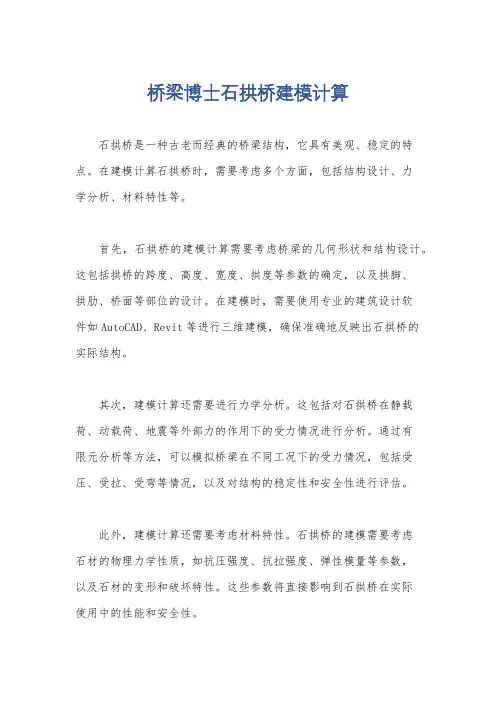
桥梁博士石拱桥建模计算
石拱桥是一种古老而经典的桥梁结构,它具有美观、稳定的特点。
在建模计算石拱桥时,需要考虑多个方面,包括结构设计、力
学分析、材料特性等。
首先,石拱桥的建模计算需要考虑桥梁的几何形状和结构设计。
这包括拱桥的跨度、高度、宽度、拱度等参数的确定,以及拱脚、
拱肋、桥面等部位的设计。
在建模时,需要使用专业的建筑设计软
件如AutoCAD、Revit等进行三维建模,确保准确地反映出石拱桥的
实际结构。
其次,建模计算还需要进行力学分析。
这包括对石拱桥在静载荷、动载荷、地震等外部力的作用下的受力情况进行分析。
通过有
限元分析等方法,可以模拟桥梁在不同工况下的受力情况,包括受压、受拉、受弯等情况,以及对结构的稳定性和安全性进行评估。
此外,建模计算还需要考虑材料特性。
石拱桥的建模需要考虑
石材的物理力学性质,如抗压强度、抗拉强度、弹性模量等参数,
以及石材的变形和破坏特性。
这些参数将直接影响到石拱桥在实际
使用中的性能和安全性。
总的来说,石拱桥的建模计算是一个复杂而综合的工程,需要从结构设计、力学分析、材料特性等多个方面进行全面考虑。
只有全面准确地进行建模计算,才能确保石拱桥在实际使用中具有稳定的结构和良好的安全性能。

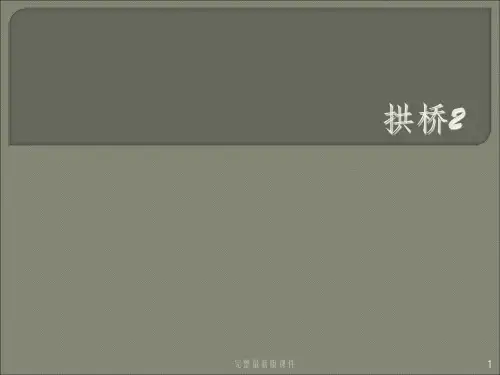

钢管混凝土拱梁解决方案
桥梁博士V 4工程案例教
程
施工方法
1.岸上拼装拱肋钢管及系杆劲性骨架,焊接成整体,安装吊杆外套钢管及吊杆并拧紧,整体吊装运至桥位处。
2.装端横梁及拱脚处钢筋、模板,现浇拱脚及端横梁混凝土
3.充拱肋下弦钢管混凝土,养护待其强度达到设计强度后,第一次张拉系杆预应力。
填充拱肋上弦钢管混凝
土,养护待其强度达到设计强度后,第二次张拉系杆预应力。
填充拱肋缀板混凝土。
4.劲性骨架上安装系杆模板,绑扎钢筋,浇筑系杆混凝土。
5.第一次张拉吊杆。
6.安装预制中横梁,再次张拉系杆预应力。
7.安装行车道板。
8.安装桥面系,第五次张拉系杆预应力。
目录
编号子截面名称材料名称安装序号有效宽度模式有效宽度类型默认应力点数大气接触周长加固截面1上钢管钢管1全部有效上下缘50不加固2上填芯砼C404,5全部有效上下缘50不加固3下钢管钢管1全部有效上下缘50不加固4
下填芯砼
C40
2,3
全部有效
上下缘
5
不加固
5右钢板钢板(高)
1全部有效上下缘50不加固6缀板砼C406全部有效上下缘50不加固7
左钢板
钢板(高)
1
全部有效
上下缘
5
不加固。

[桥梁博士]实例一:拱肋的建立过程我们现在拟定建立如下图所示的模型:说明:桥面全长50M,分为50个单元,每个单元x向分段长度为1M,系杆截面为2000×1000MM的矩形截面,材料为40号混凝土拱肋单元;拱肋单元分50个单元,每个单元x向分段长度为1M,拱肋截面为钢管内填40号混凝土,钢管半径R=1000MM,厚度T=120MM,为A3号钢吊杆每隔5M设1根,拉索材料为270低级松弛钢绞线。
下面我们讲述具体的建立过程:步骤一:选择菜单栏的项目>创建工程项目,建立新工程,如下图所示:步骤二:按F4键进入原始数据输入窗口,在数据菜单中选择“输入单元特征信息”,见下图步骤三:先建立系杆单元,点击快速编译器的“直线”按钮,在编译框内,在编辑内容的四个复选框都钩上,编辑单元号:1-50,左节点号:1-50,右节点号:2-51;分段长度:50*1,如下图所示:步骤四:输入截面特征,点击截面特征按钮,选择图形输入,找到矩形截面,然后输入B=2000,H=1000,确定,如下图:步骤五:控制断面定义。
在控制点距起点距离输入框内填0,按添加按钮,然后在控制点距起点距离输入框内填50,再按添加按钮,见下图:步骤六:做完以上步骤后,按确定按钮,这样,我们第一步的系杆就建好了,如下图:下面我们建立拱肋单元:步骤一:点击快速编译器的“拱肋”按钮,进入拱肋单元编译框,在编辑单元号一栏需要输入:51-100,左节点号:1 52-100,右节点号:52-100 51,x向分段长度:50*1;控制点x1=0,y1=0,控制点x2=25,y2=12,控制点x3=50,y3=0,同样,编辑内容的4个复选框都勾上。
如下图所示:步骤二:点击控制截面输入截面形状,截面材料选择A3钢,输入钢管截面,点击图形输入,找到那个形状,输入数据R=1000,T=120,确定,如下图:然后输入内部的混凝土,在截面特征的对话框中,点击“附加截面”,截面材料选择40号混凝土,然后选择图形输入,选择圆形截面,输入R=880,确定,如下图:步骤三:按确定后出现如下图形:现在我们来改变拱肋单元的性质,在上图的右上角有个“goto”按钮,在左上角显示着当前单元编号,我们在goto栏里输入51(51单元到100单元都是拱肋单元),然后按“goto”按钮,现在应该在左上角显示的当前单元号为51,然后在顶缘坐标里截面高度中点出坐标的复选框打上勾,在单元性质里选择组合构件,并把是否桥面单元复选框的勾去掉,这样,我们完成了第一个拱肋单元性质的修改,如下图:下面我们来修改其他拱肋单元的性质;在快速编译器中点击“单元”按钮,把复选框“修改坐标性质”、“修改单元类型”、“修改桥面单元定义”这3个打上勾,在编辑单元里填入:52-100,在其他信息模板单元号里填51,然后确定,见下图:这样,我们就完成了拱肋的建立。

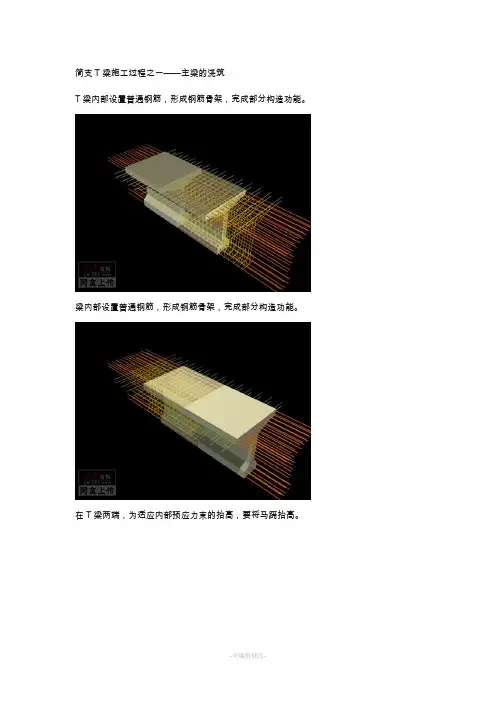
简支T梁施工过程之一——主梁的浇筑T梁内部设置普通钢筋,形成钢筋骨架,完成部分构造功能。
梁内部设置普通钢筋,形成钢筋骨架,完成部分构造功能。
在T梁两端,为适应内部预应力束的抬高,要将马蹄抬高。
在T梁两端,为适应内部预应力束的抬高,要将马蹄抬高。
拉端设置锚头构件预留张拉位置。
锚头可设置在梁端、梁顶等位置。
拉端设置锚头构件预留张拉位置。
锚头可设置在梁端、梁顶等位置。
拉端设置锚头构件预留张拉位置。
锚头可设置在梁端、梁顶等位置。
多数T梁在梁内部设置通长的预应力钢束。
由于梁的两端剪力较大,所以要将预应力钢束在两端抬起。
这和钢筋混凝土梁很相似。
由于梁的两端剪力较大,所以要将预应力钢束在两端抬起。
这和钢筋混凝土梁很相似。
预应力钢束要套波纹管,在锚头处要加锚垫板,以克服由于局部受力所引起的应力集中。
预应力钢束要套波纹管,在锚头处要加锚垫板,以克服由于局部受力所引起的应力集中。
T梁施工过程之二——穿束简支T梁施工过程之二——穿束预应力筋穿入孔道的方法有先穿束法和后穿束法两种。
先穿束法即在浇注混凝土之前穿束。
这种穿束法较省力,但束端保护不当易生锈。
后穿束法即在混凝土浇筑之后穿束。
穿束可在混凝土养护期内进行,不占工期,便于用通孔器或高压水通孔,穿束后及时张拉,易于防锈,但穿束较为费力。
后穿束法可用人工穿束、卷扬机穿束和穿束机穿束。
穿束前应全面检查孔道是否完整无缺T梁施工过程之二——穿束T梁施工过程之二——穿束T梁施工过程之二——穿束T梁施工过程之二——穿束T梁施工过程之二——穿束T梁施工过程之二——穿束T梁施工过程之二——穿束T梁施工过程之二——穿束T梁施工过程之三——张拉预应力T梁一般采用后张法(先浇筑混凝土,后张拉预应力钢筋)。
后张法是利用构件自身作为加力台座进行预应力筋的张拉,并用锚夹具将张拉完毕的预应力筋锚固在构件的两端,再在预应力筋的管道内压入水泥浆,使预应力筋与混凝土粘结成整体。
后张法主要是靠锚夹具来传递和保持预加应力的。
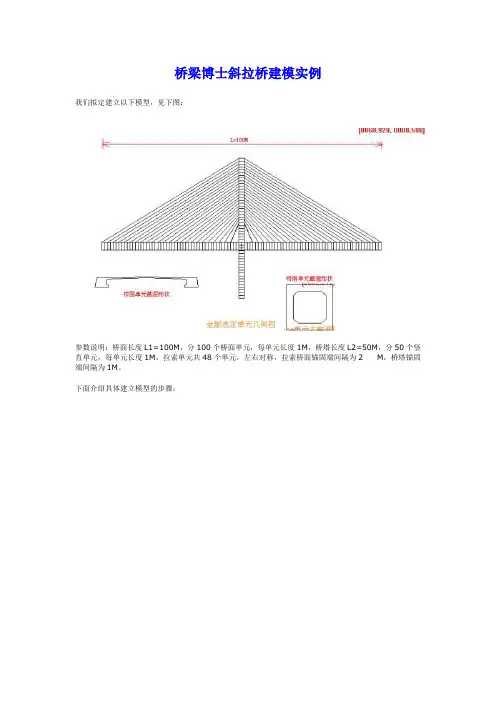
桥梁博士斜拉桥建模实例我们拟定建立以下模型,见下图:参数说明:桥面长度L1=100M,分100个桥面单元,每单元长度1M,桥塔长度L2=50M,分50个竖直单元,每单元长度1M,拉索单元共48个单元,左右对称,拉索桥面锚固端间隔为2 M,桥塔锚固端间隔为1M。
下面介绍具体建立模型的步骤:步骤一,建立桥面单元。
用快速编译器编辑1-100个桥面单元(具体过程略),参见下图:(注:在实际操作中桥面的截面形状可以自己拟定)步骤二:建立桥塔单元。
用快速编译器编辑101-150个桥塔单元(具体过程略),参见下图:(注:在实际操作中桥面的截面形状可以自己拟定,在分段方向的单选框内,一定要选择“竖直”,起点x=49,y=-20,终点x=49,y=30是定义桥塔的位置,这里我把它设在桥面中部,桥面下20米处,因为我做的桥塔截面为2m×2m的空心矩形,所以此处起点和终点x填49,请读者自己理解)步骤三:拉索的建立。
A、先编辑桥塔左边部分24跟拉索单元。
点击快速编译器的“拉索”按钮,在拉索对话框内的编辑内容复选框选择编辑节点号勾上,编辑单元号:151-174,左节点号:1-48/2;右节点号:152-129;(注意:左节点1-48/2代表拉索在桥面的锚固点间距为2M),如下图:在快速编译器中选择“单元”按钮,在“单元”对话框内的复选框内把“截取坐标”勾上,编辑单元号:151-174,然后确定。
如下图:B、建立桥面右半部分的24跟拉索。
在快速编译器中选择“对称”按钮,在“对称”对话框中的编辑内容4个复选框都勾上。
模板单元组:151-174;生成单元组:198-175;左节点号:55-101/2;右节点号:129-152;对称轴x=50,然后确定。
见下图:这样,我们就建好了拉索单元的模型。
现在让我们来看一看整个模型的三维效果图:。
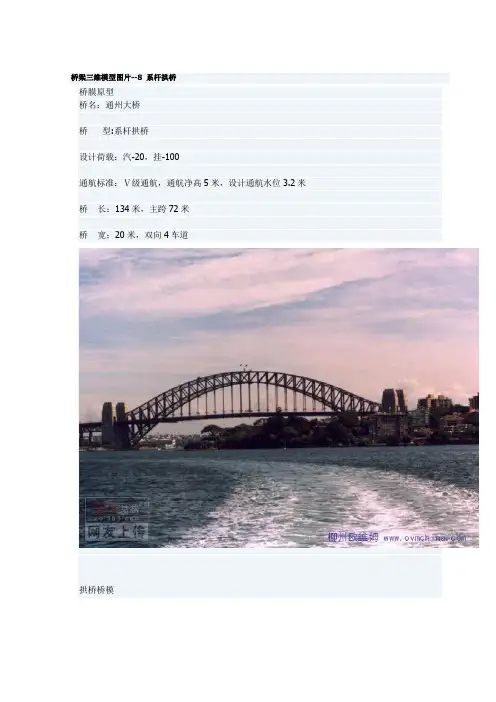
桥梁三维模型图片--8 系杆拱桥桥膜原型桥名:通州大桥桥型:系杆拱桥设计荷载:汽-20,挂-100通航标准:Ⅴ级通航,通航净高5米,设计通航水位3.2米桥长:134米,主跨72米桥宽:20米,双向4车道拱桥桥模拱桥施工顺序11、施工主桥墩钻孔灌注桩、承台和桥台钻孔灌注桩、台身、台帽等;同时在岸边预制各段拱肋及纵梁;2、搭设中孔和边孔支架(中孔跨中预留20m通航孔,用贝雷梁支架,其余各段可用贝雷梁也可用满趟支架),支架的基础可采用打入圆木桩或少筋钻孔灌注桩,支架应进行超载预压,预压系数1.2;3、现浇拱梁联结段,浇筑剪刀撑与相应的加强横梁,使之形成框架,待混凝土达到设计强度的90%后,张拉N1、N2、N3、N4号钢束;施工顺序21、现场浇筑边跨系梁及端横梁,待混凝土达到设计强度的90%后,张拉N5、N6号钢束和横梁预应力束;拱桥施工顺序31、拆除边孔支架;2、吊装主梁各节段,现浇湿接头;3、待湿接头强度达到设计强度的90%后,张拉N7号钢束中的3束、N8号钢束中的1束、N8’号钢束;施工顺序41、吊装内横梁预制段,现浇湿接头,湿接头混凝土达到设计强度的90%后张拉内横梁预应力钢束;2、现浇桥面板,桥面板混凝土达到设计强度的90%后张拉桥面板钢束施工顺序5在桥面上搭设主拱的接头支架,吊装主拱预制节段,安装相应吊杆,现浇湿接头;施工顺序61、待拱肋湿接头混凝土达到设计强度的100%后,开始张拉吊杆;2、吊杆采用一次张拉,设计吨位为55T,吊杆张拉顺序依次为:4-4’-2-2’-5-5’-3-3’-1-1’-6;3、对吊杆压浆封锚施工顺序7拆除中孔支架;施工顺序81、张拉N7、N8号钢束中的剩余钢束;2、现浇桥面铺装层、防撞护栏等。
系杆拱桥横梁预应力筋和普通钢筋布置系杆拱桥吊杆构造系杆拱桥横梁预应力布置系杆拱桥系梁构造,及预应力筋布置拱肋和梁的节点构造文。
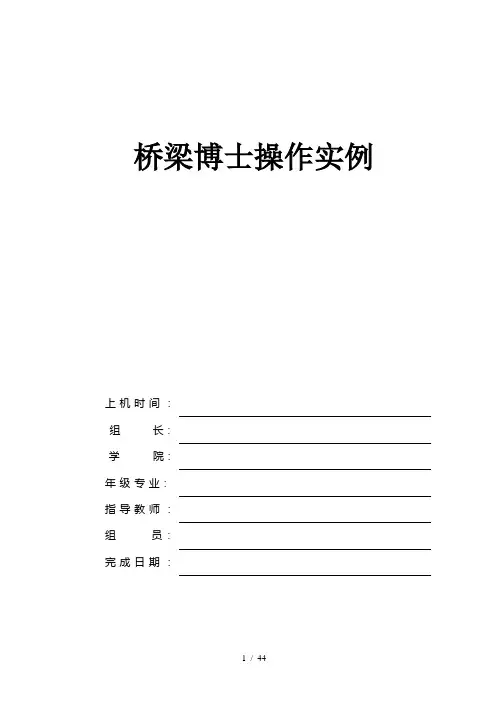
桥梁博士操作实例上机时间:组长:学院:年级专业:指导教师:组员:完成日期:桥梁博士第一次上机作业一、作业组成二、作业合作完成情况本次作业由3组组员共同完成,任务分配情况如下:张元松完成实例一(用快速编辑器编辑5跨连续梁),并对建模过程进行截图。
郑宇完成实例二(双塔单索面斜拉桥建模),并对建模过程进行截图。
计时雨完成实例三(拱肋的建立过程),并对建模过程进行截图。
孙皓完成实例四(预应力T梁建模与钢束的输入)与实例五(从CAD导入截面与模型),对建模过程进行截图,并进行本次实验报告的撰写任务。
三、上机作业内容1、用快速编辑器编辑5跨连续梁(1) 模型参数:5跨连续梁,5跨跨径从左到右依次为20m、30m、40m、30m、20m,都呈抛物线变化,模型共分140个单元,每单元为1m,截面均为铅直腹板单箱双室,边跨梁高2500mm,跨中梁高1400mm。
(2) 具体操作:步骤一:点击“文件”,“新建项目组”并“创建项目”,在输入单元特性信息对话框中,点击“快速编译器”的“直线”编译按钮,出现“直线单元组编辑”对话框。
步骤二:在“直线单元组编辑”对话框中,将“编辑内容”的复选框的4个复选按钮都勾上,编辑单元号:1-140,左节点号:1-140,右节点号:2-101,分段长度:100*1,起点x=0 y=0,终点x=1,y=0,如图1所示。
图1 输入单元节点信息步骤三:添加控制截面。
A、在控制点距起点距离这一栏,依次添加0、10、20、35、50、70、90、105、120、130、140。
B、选定控制截面0米处,点击“截面特征”→“图形输入”,选择“铅直腹板单箱双室”,输入截面尺寸,如图2所示。
然后点击“确定”,选择“中交新混凝土:C40混凝土”,点击“存入文件”,将文件保存为“0m截面.sec”。
(注意:在输完截面类型和尺寸后回到主菜单后一定要点击一下“修改”这个按钮)图2 输入“0截面”截面尺寸c、选定控制截面10米处,点击“截面特征”→“图形输入”,选择“铅直腹板单箱双室”,输入截面尺寸,如图3所示。
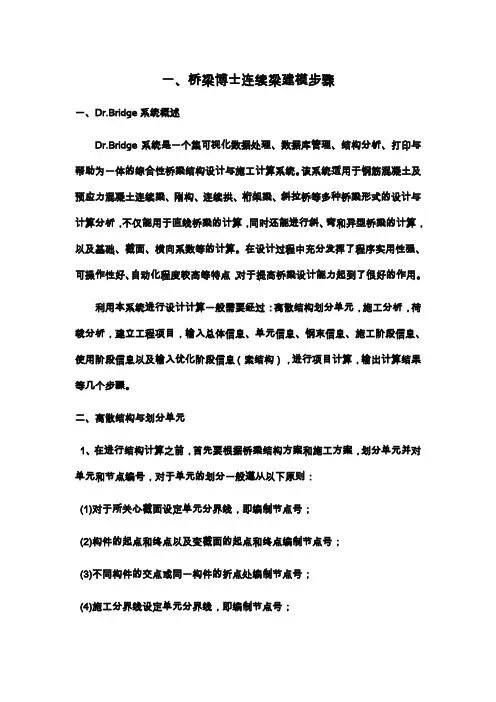
一、桥梁博士连续梁建模步骤一、Dr.Bridge系统概述Dr.Bridge系统是一个集可视化数据处理、数据库管理、结构分析、打印与帮助为一体的综合性桥梁结构设计与施工计算系统。
该系统适用于钢筋混凝土及预应力混凝土连续梁、刚构、连续拱、桁架梁、斜拉桥等多种桥梁形式的设计与计算分析,不仅能用于直线桥梁的计算,同时还能进行斜、弯和异型桥梁的计算,以及基础、截面、横向系数等的计算。
在设计过程中充分发挥了程序实用性强、可操作性好、自动化程度较高等特点,对于提高桥梁设计能力起到了很好的作用。
利用本系统进行设计计算一般需要经过:离散结构划分单元,施工分析,荷载分析,建立工程项目,输入总体信息、单元信息、钢束信息、施工阶段信息、使用阶段信息以及输入优化阶段信息(索结构),进行项目计算,输出计算结果等几个步骤。
二、离散结构与划分单元1、在进行结构计算之前,首先要根据桥梁结构方案和施工方案,划分单元并对单元和节点编号,对于单元的划分一般遵从以下原则:(1)对于所关心截面设定单元分界线,即编制节点号;(2)构件的起点和终点以及变截面的起点和终点编制节点号;(3)不同构件的交点或同一构件的折点处编制节点号;(4)施工分界线设定单元分界线,即编制节点号;(5)当施工分界线的两侧位移不同时,应设置两个不同的节点,利用主从约束关系考虑该节点处的连接方式;(6)边界或支承处应设置节点;(7)不同号单元的同号节点的坐标可以不同,节点不重合系统形成刚臂;(8)对桥面单元的划分不宜太长或太短,应根据施工荷载的设定并考虑活载的计算精度统筹兼顾。
因为活载的计算是根据桥面单元的划分,记录桥面节点处位移影响线,进而得到各单元的内力影响线经动态规划加载计算其最值效应。
对于索单元一根索应只设置一个单元。
2、本例为3x30m的三跨连续梁,截面在支座处加大以抵抗较大建立,同时利于端部锚固区的受力,所以该变截面点处取为单元节点,端点也应取为节点,每跨跨中是取为节点,其余节点是根据计算的精度要求定取。
桥梁博士V4工程案例教程12_桥博V4钢管混凝土拱桥解决方案钢管混凝土拱桥是一种结构简单、强度高的桥梁形式,具有良好的承载能力和抗震能力。
在桥梁博士V4工程中,可以使用钢管混凝土拱桥来解决一些特殊情况下的桥梁设计问题。
首先,桥梁博士V4工程中的钢管混凝土拱桥解决方案需要进行必要的设计前提分析。
首先需要确定桥梁的设计标准、技术要求以及负荷要求等,同时还要考虑到工程项目的具体情况和要求,例如地质条件、环境因素、流量等。
然后,根据钢管混凝土拱桥的工程参数进行结构设计。
在桥梁博士V4工程中,可以利用桥梁拱模型来进行桥梁的静力分析和设计。
首先,需要确定拱桥的几何参数,如拱高、拱长、拱桥轴线的位置等。
然后,通过拱模型进行拱桥的力学分析,包括弯矩、剪力、轴力等参数的计算。
最后,通过受力分析确定钢管混凝土拱桥的截面尺寸和配筋设计。
接下来,根据拱桥的设计参数进行桥梁的构造设计。
钢管混凝土拱桥的施工方式有多种,可以选择预制和现场浇筑相结合的方式。
在桥梁博士V4工程中,可以使用拱模型自动生成拱桥的构造细节,包括预制段、现浇段、支架等。
同时,根据工程实际情况进行施工参数的调整,如预制段和现浇段的长度比例、拱桥支架的设置等。
最后,进行桥梁的施工过程仿真和效果展示。
在桥梁博士V4工程中,可以使用桥梁施工仿真模块对钢管混凝土拱桥的施工过程进行模拟和展示。
通过模拟桥梁的施工过程,可以观察到各个构件的安装和拱桥的整体形态变化。
同时,可以对施工过程中的安全风险进行评估和优化。
总的来说,桥梁博士V4工程中的钢管混凝土拱桥解决方案需要进行前期的设计参数确定、力学分析和截面设计,然后进行施工方案的制定和效果展示。
通过桥梁博士V4工程的工具和功能,可以快速高效地完成桥梁的设计和施工过程仿真,提高工程的设计质量和效率。
各种桥梁构造图解箱型梁桥:(xiang xing liang qiao) box-girder bridge 箱梁结构的基本概念在于全部上部结构变为整体的空心梁,而当主要荷载通过桥上的任何位置时,空心梁的所有各部分(梁肋,顶板和底板)作为整体同时参加受力。
其结果可节省材料,成为薄壁结构,提高了抗扭强度。
箱梁桥可分为单室,双室,多室几种。
组合梁桥:(zhu he liang qiao) composite beam bridge指以梁式桥跨作为基本结构的组合结构桥,既两种以上体系重叠后,整体结构的反力性质仍与以受弯作用负载的梁的特点相同。
这类桥的特点主要表现在设计计算工作繁重,构造细节及内力复杂。
空腹拱桥:(kong fu gong qiao) open spandrel arch bridge 在拱桥拱圈上设置小拱,横墙或支柱来支撑桥面系,从而减轻桥梁恒载并增大桥梁泻水面积者称为空腹拱桥。
实腹拱桥:(shi fu gong qiao) filled spandrel arch bridge在拱桥拱圈上腹部两侧填实土壤或粒料后铺装路面,这种拱桥称为实腹拱桥。
小跨径的砖,石,混凝土拱常采用这种构造形式。
无铰拱桥:(wu jiao gong qiao) hingless arch bridge如图,在整个拱上不设铰,属外部三次超静定结构。
由于无铰,结构整体钢度大,构造简单,施工方便,维护费用少,因此在实际中使用最广泛。
但由于超静定次数高,温度变化,材料收缩,结构变形,特别是墩台位移会产生较大附加应力。
混凝土空腹无铰拱桥三铰拱桥:(san jiao gong qiao) three-hinged arch bridge 如图,在拱桥的两个拱脚和拱的中间各设一铰称为三铰拱。
属外部静定结构构。
因而温度变化,支座沉陷等不会在拱内产生附加应力,故当地质条件不良,可以采用三铰拱,但铰的存在使其构造复杂,施工困难,维护费用高,而且减小了整体刚度降低了抗震能力,因此一般较少使用。
拱桥的制作
1.在前视图创建一个矩形,长为3000mm,宽为
7500mm;
2.打开捕捉“S”,在矩形内用直线创建拱桥立面轮廓,
如图所示:
3.进入样条线编辑,调整各顶点,效果如图所示:
3.在“线”级别下,选择镜像,删除中间连接线段,
如图设置:
在“点”级别下,将中心点“焊接”,如图:
5.选择“挤出”修改器,值为3500mm,如图:
6.复制曲线作护栏,设置轮廓值800;
7.护栏挤出值100mm,复制线段得到护栏边沿,厚
100mm:
8.制作桥拱内侧:复制内侧线段,轮廓150,挤出
3500,
9.透视图中制作桥柱,长方体(300,300,1200),切角
圆柱体(120,300,25)、如图:
10,将桥柱转换为“可编辑多边形”,使用“间隔工
具shift+I”复制桥柱8个
11.调整桥柱与桥身的结合点
12.复制得到另一桥柱:
制作材质和灯光渲染
1.按“M ”打开“材质编辑器”,选择贴图,添加凹
凸通道,输入参数如图:
2.选择桥身模型,按
将材质赋予模型,为模型添加“UVW 贴图”坐标:
3.桥柱和材质,添加“UVW
贴图”
4.制作台阶材质,添加凹凸通道,添加“UVW 贴图”
5. 制作拱券材质
6.制作一个地面,改变背景颜色,渲染
制作灯光渲染
1.创建“灯光”,选择“天光”,在任意位置创建
2.按渲染设置按钮,打开“高级照明”选项,如图选择
3.渲染成图。
[桥梁博士]实例一:拱肋的建立过程
我们现在拟定建立如下图所示的模型:
说明:桥面全长50M,分为50个单元,每个单元x向分段长度为1M,系杆截面为2000×1000MM的矩形截面,材料为40号混凝土拱肋单元;
拱肋单元分50个单元,每个单元x向分段长度为1M,拱肋截面为钢管内填40号混凝土,钢管半径R=1000MM,厚度T=120MM,为A3号钢
吊杆每隔5M设1根,拉索材料为270低级松弛钢绞线。
下面我们讲述具体的建立过程:
步骤一:选择菜单栏的项目>创建工程项目,建立新工程,如下图所示:
步骤二:按F4键进入原始数据输入窗口,在数据菜单中选择“输入单元特征信息”,见下图
步骤三:先建立系杆单元,点击快速编译器的“直线”按钮,在编译框内,在编辑内容的四个复选框都钩上,编辑单元号:1-50,
左节点号:1-50,右节点号:2-51;分段长度:50*1,如下图所示:
步骤四:输入截面特征,点击截面特征按钮,选择图形输入,找到矩形截面,然后输入B=2000,H=1000,确定,如下图:
步骤五:控制断面定义。
在控制点距起点距离输入框内填0,按添加按钮,然后在控制点距起点距离输入框内填50,再按添加按钮,见下图:
步骤六:做完以上步骤后,按确定按钮,这样,我们第一步的系杆就建好了,如下图:
下面我们建立拱肋单元:
步骤一:点击快速编译器的“拱肋”按钮,进入拱肋单元编译框,在编辑单元号一栏需要输入:51-100,左节点号:1 52-100,右节点号:52-100 51,x向分段长度:50*1;控制点x1=0,y1=0,控制点x2=25,y2=12,控制点x3=50,y3=0,同样,编辑内容的4个复选框都勾上。
如下图所示:
步骤二:点击控制截面输入截面形状,截面材料选择A3钢,输入钢管截面,点击图形输入,找到那个形状,输入数据R=1000,T=120,确定,如下图:
然后输入内部的混凝土,在截面特征的对话框中,点击“附加截面”,截面材料选择40号混凝土,然后选择图形输入,选择圆形截面,输入R=880,确定,如下图:
步骤三:按确定后出现如下图形:
现在我们来改变拱肋单元的性质,在上图的右上角有个“goto”按钮,在左上角显示着当前单元编号,我们在goto栏里输入51(51单元到100单元都是拱肋单元),然后按“goto”按钮,现在应该在左上角显示的当前单元号为51,然后在顶缘坐标里截面高度中点出坐标的复选框打上勾,在单元性质里选择组合构件,并把是否桥面单元复选框的勾去掉,这样,我们完成了第一个拱肋单元性质的修改,如下图:
下面我们来修改其他拱肋单元的性质;在快速编译器中点击“单元”按钮,把复选框“修改坐标性质”、“修改单元类型”、“修改桥面单元定义”这3个打上勾,在编辑单元里填入:52-100,在其他信息模板单元号里填51,然后确定,见下图:
这样,我们就完成了拱肋的建立。
下面来讲述吊杆的建立过程:
步骤一,点击快速编译器的“平行”按钮,进入吊杆单元编译,在平行编译框内,编辑节点号复选框勾上,编辑单元号:101-109;左节点号:6-50/5;右节点号:56-100/5,然后确定。
如下图:
步骤二:在快速编译器中点击“单元”按钮,选择“截取坐标”复选框,编辑单元号填入:101-109,按确定,如下图:
然后用上面讲的办法转到101单元,修改它的单元性质,单元性质改为拉索,如下图:
然后再修改其他吊杆单元的性质,修改方法同上面拱肋单元的修改。
点击快速编译器的“单元”按钮,在“修改单元性质”的复选框打上钩,编辑单元号填:102-109,其他信息模板单元号填:101,确定,如下图:
这样吊杆就大功告成了,来让我们来看一下三维效果图:。